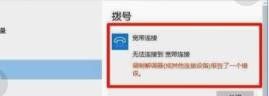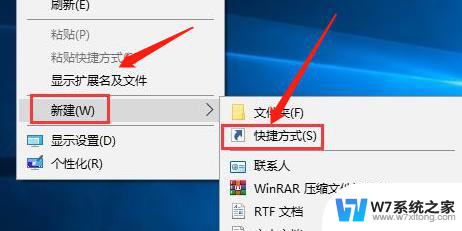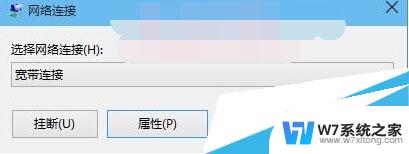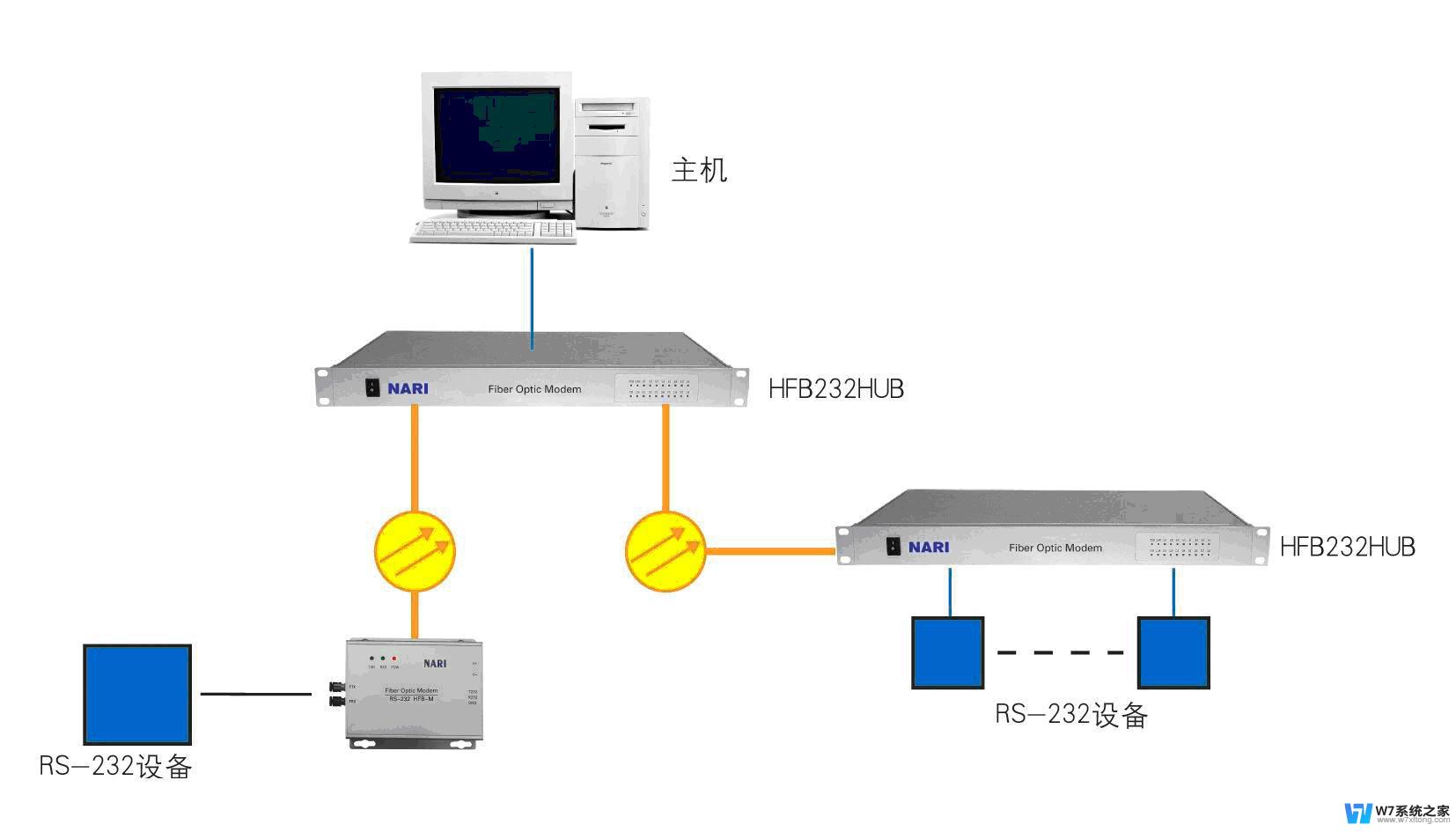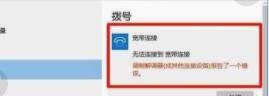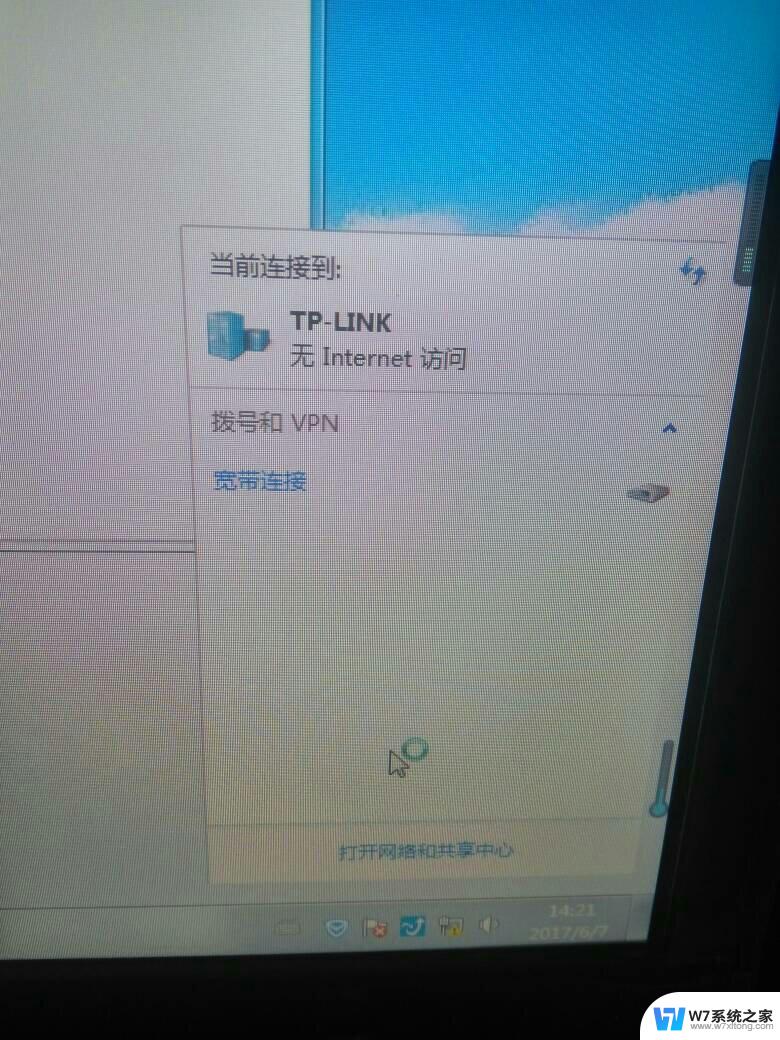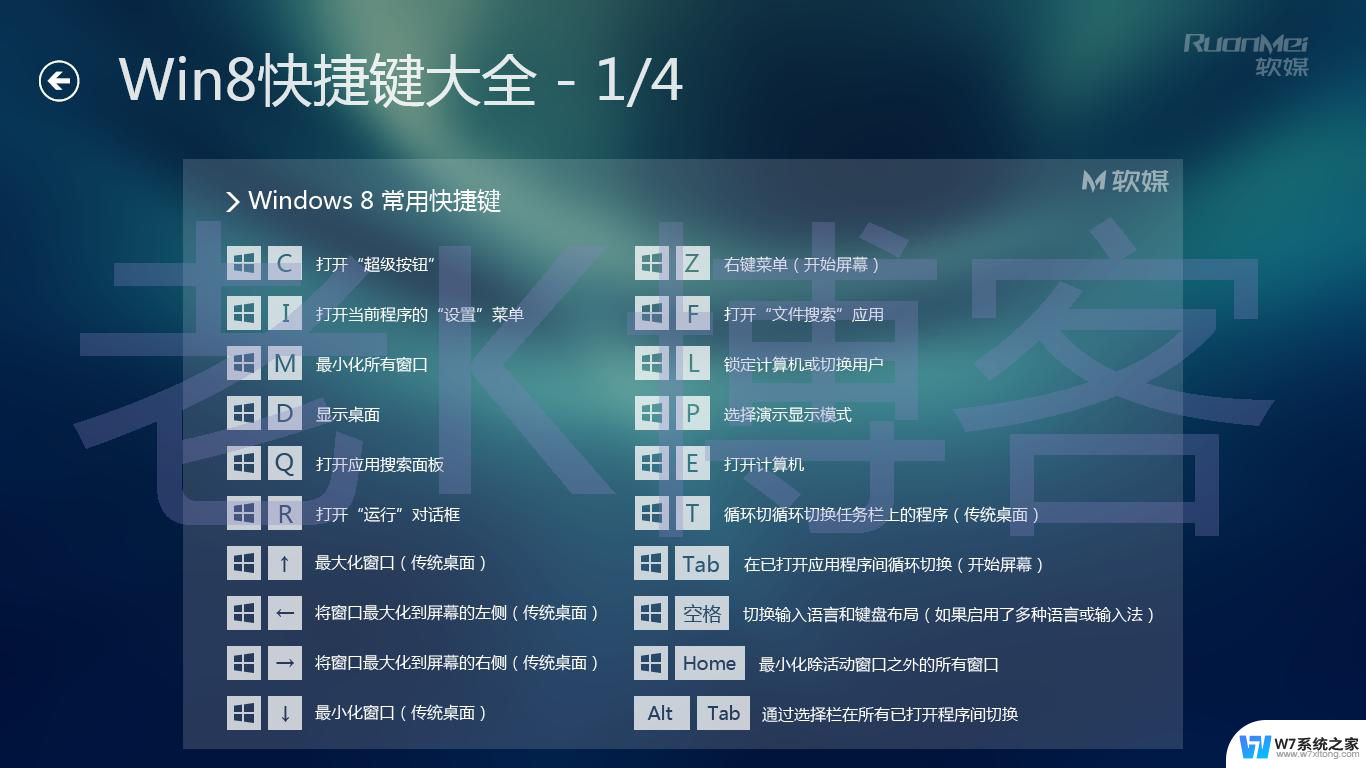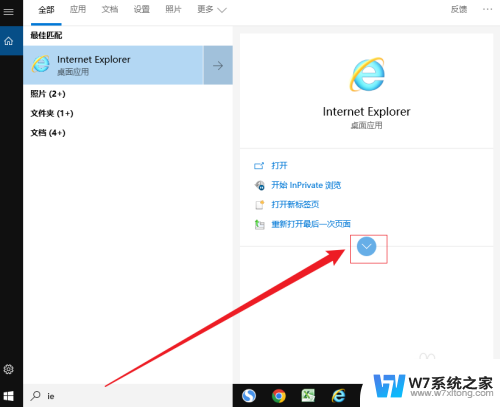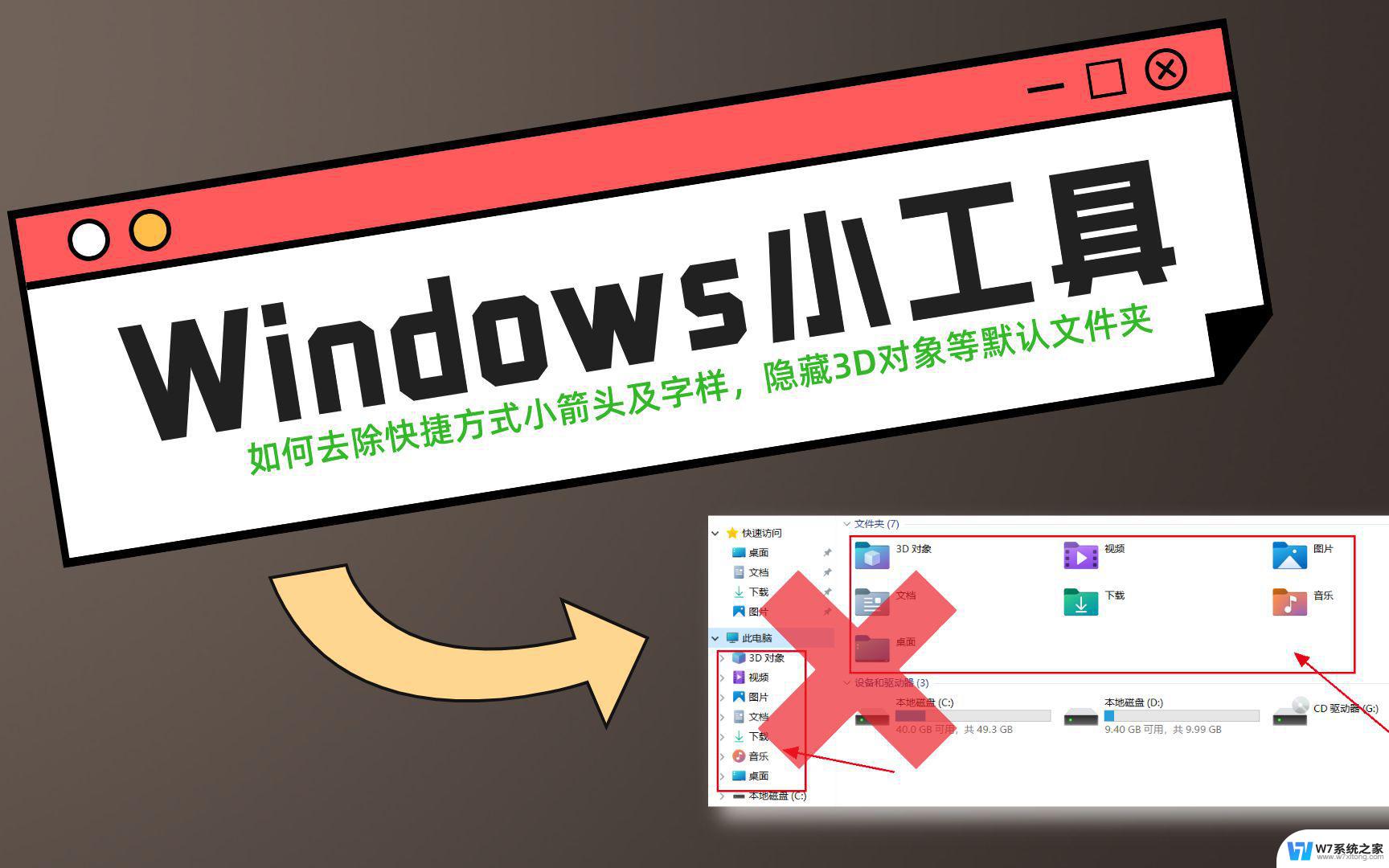win10的宽带连接 win10系统如何在桌面上创建宽带连接的快捷方式
更新时间:2024-04-24 12:43:52作者:jiang
在使用Win10系统时,我们经常需要连接宽带来上网,但是每次都需要在设置里找到宽带连接再进行操作,这样显得有些繁琐,那么有没有一种更快捷的方式呢?其实在Win10系统中,我们可以在桌面上创建宽带连接的快捷方式,这样就可以方便快速地打开宽带连接,让我们更加便捷地上网。接下来就让我们一起来学习如何在Win10系统中创建宽带连接的快捷方式吧!
操作方法:
1、第一步:首先在电脑中打开【控制面板】,再点击【网络和共享中心】。

2、第二步:进入到【网络和共享中心】后,再点击【更改适配器设置】。
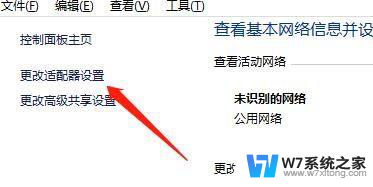
3、第三步:进入后,右键点击【宽带连接】。再选择【创建快捷方式】即可。
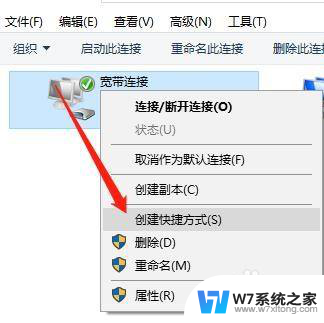
以上就是关于win10宽带连接的全部内容,如果有遇到相同情况的用户,可以按照本文的方法来解决问题。